폰트 크기
- 소
- 중
- 대
XMP/IPTC 프리셋 관리
이 단원에서는 XMP/IPTC 프리셋의 관리에 대해 설명합니다.
다음과 같은 방법으로 XMP/IPTC 프리셋 관리 창을 표시할 수 있습니다. 어떤 절차를 따르더라도 설정 방법은 동일합니다.
- Nikon Transfer 2의[환경설정]탭에서[XMP/IPTC 미리 설정:]아래의[편집...]을 클릭합니다.
- 메타 데이터를 전송 시 조정 파일로 저장하기
- ViewNX-i의 옵션(환경설정)에서[XMP/IPTC 프리셋]을 선택합니다.
- XMP/IPTC 프리셋 사용
XMP/IPTC 프리셋 등록
- [새로 만들기]를 클릭합니다.
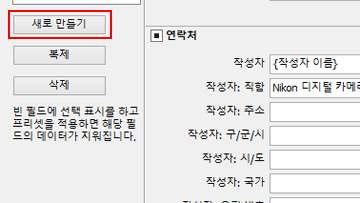 새 XMP/IPTC 프리셋이 XMP/IPTC 프리셋 목록에 추가되고 이름을 변경할 수 있습니다. 이름을 입력하고 "Enter" 키를 누릅니다. 새 XMP/IPTC 프리셋의 이름이 결정됩니다.
새 XMP/IPTC 프리셋이 XMP/IPTC 프리셋 목록에 추가되고 이름을 변경할 수 있습니다. 이름을 입력하고 "Enter" 키를 누릅니다. 새 XMP/IPTC 프리셋의 이름이 결정됩니다.
- 입력 필드에 각 항목을 입력하고 편집합니다.
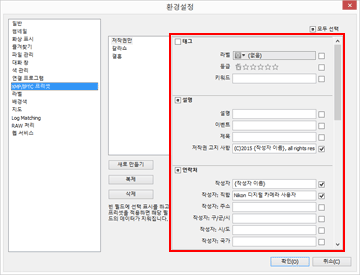 각 항목을 입력하는 방법에 대한 자세한 내용은 "기본 항목을 편집하는 방법"을 참조하여 주십시오. 여러[키워드]를 설정하려면 세미콜론으로 구분합니다.
각 항목을 입력하는 방법에 대한 자세한 내용은 "기본 항목을 편집하는 방법"을 참조하여 주십시오. 여러[키워드]를 설정하려면 세미콜론으로 구분합니다.- 각 입력 필드의 오른쪽에 확인란이 있습니다. XMP/IPTC 프리셋을 로드할 경우 선택한 항목만 로드됩니다.
- 빈 입력 필드를 선택할 경우 "지우기"로 지정됩니다. 로드 작업이 수행될 경우 XMP/IPTC 프리셋에서 "지우기"로 지정된 항목의 내용이 지워집니다.
- [확인](Mac OS의 경우[승인])을 클릭합니다.
XMP/IPTC 프리셋이 등록됩니다.
모든 항목을 한번에 선택/선택 취소
각 범주 제목의 왼쪽에 있는 확인란을 사용하여 각 범주의 ON/OFF를 한번에 전환할 수 있습니다.[모두 선택]을 선택할 경우 모든 항목의 ON/OFF를 한번에 전환할 수 있습니다.
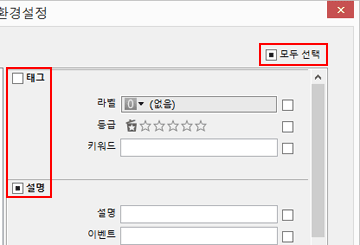
기타 XMP/IPTC 프리셋 관리 작업
- 프리셋 이름 변경
- 프리셋 목록에서 이름을 변경할 프리셋을 선택하고 선택한 프리셋을 다시 클릭합니다. 그러면 이름을 변경할 수 있습니다.
- 프리셋 복제
- 프리셋 목록에서 복제할 프리셋을 선택하고[복제]를 클릭합니다. 프리셋의 복사본이 원본 이름 끝에 일련 번호가 추가된 형태로 만들어집니다. 기존 것을 수정하여 새 프리셋을 만들려는 경우 이 기능이 유용합니다.
- 프리셋 삭제
- 프리셋 목록에서 삭제할 프리셋을 선택하고[삭제]를 클릭합니다.
ViewNX-i 창에서 XMP/IPTC 프리셋을 로드하는 경우
ViewNX-i에서 XMP/IPTC 프리셋을 로드하려면[편집]메뉴에서[XMP/IPTC 프리셋 로드]를 선택합니다. 이 작업을 수행하면 화상에 이미 내장된 XMP/IPTC 정보를 로드된 항목의 정보로 덮어씁니다.
